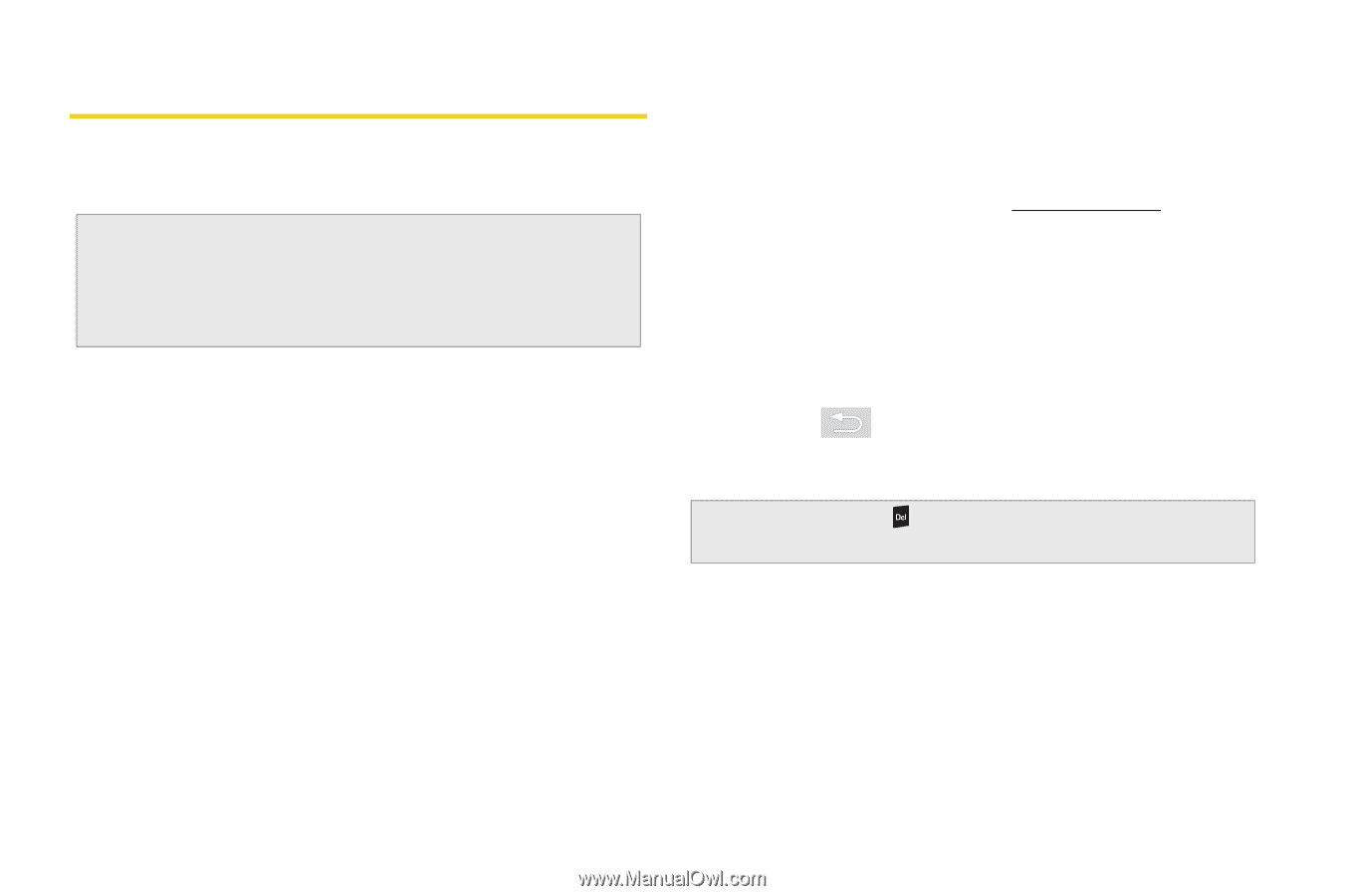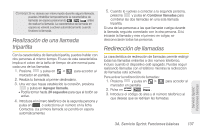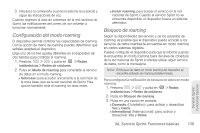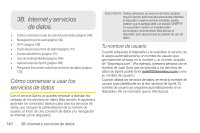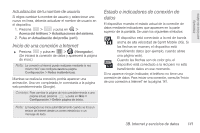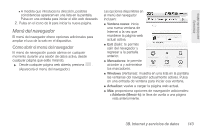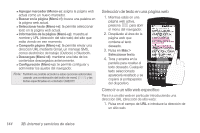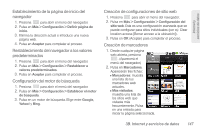Samsung SPH-M580 User Manual (user Manual) (ver.f12) (Spanish) - Page 156
Navegación por la web, Desplazamiento, Cómo seleccionar, Cómo volver atrás
 |
View all Samsung SPH-M580 manuals
Add to My Manuals
Save this manual to your list of manuals |
Page 156 highlights
Navegación por la web Una vez que hayas aprendido algunos conceptos básicos, es fácil navegar por los menús y sitios web durante una sesión de datos. Nota: Antes de obtener acceso a la página web Powerdeck de Sprint, es posible que se te pida introducir tu número telefónico PCS de 10 dígitos y pulsar en OK (Aceptar). No es necesario introducir tu número telefónico para acceder a otras páginas web. Desplazamiento Como con otros elementos de un menú o de lista en el teléfono, para desplazarte por la página tan sólo tienes que deslizar el dedo hacia arriba y hacia abajo. Para desplazarte de una línea a otra en los sitios web: ᮣ Desplázate sobre cada línea disponible dentro de una página web o para mover el cursor en pantalla por la página. Para desplazarte por la página de un sitio web: ᮣ En un solo movimiento, toca la pantalla con tu dedo y arrástralo por la página. Cómo seleccionar Para seleccionar elementos o vínculos en pantalla: ᮣ Arrastra el dedo por una página y después toca un vínculo en pantalla para seleccionar el vínculo. Los vínculos, que aparecen como texto subrayado, permiten saltar a otras páginas web, seleccionar funciones especiales o incluso realizar llamadas telefónicas. Para seleccionar vínculos: ᮣ Toca un elemento o hipervínculo en pantalla. Cómo volver atrás Para volver atrás una página: ᮣ Presiona en tu dispositivo. Repite este proceso para seguir volviendo atrás a través de tu historial de páginas web recientemente visitadas. Nota: Puedes utilizar para eliminar texto (igual que la tecla de RETROCESO) cuando estés introduciéndolo. Cómo ir a una página web 1. Pulsa en el campo de dirección (en la parte superior de la ventana del navegador) e introduce una nueva dirección web. 142 3B. Internet y servicios de datos